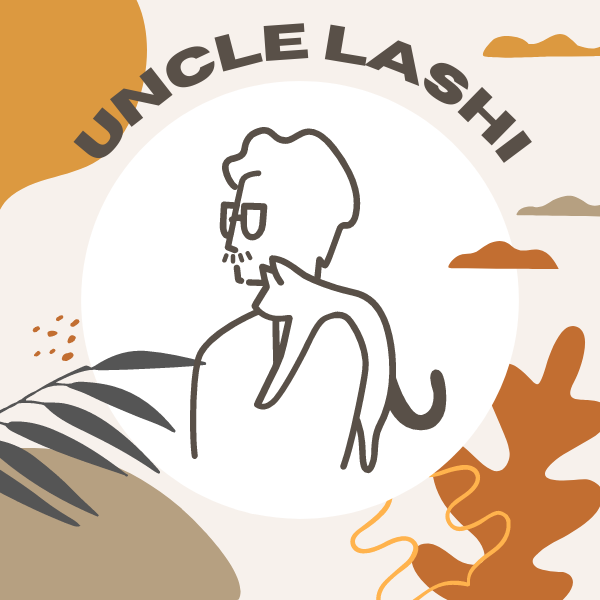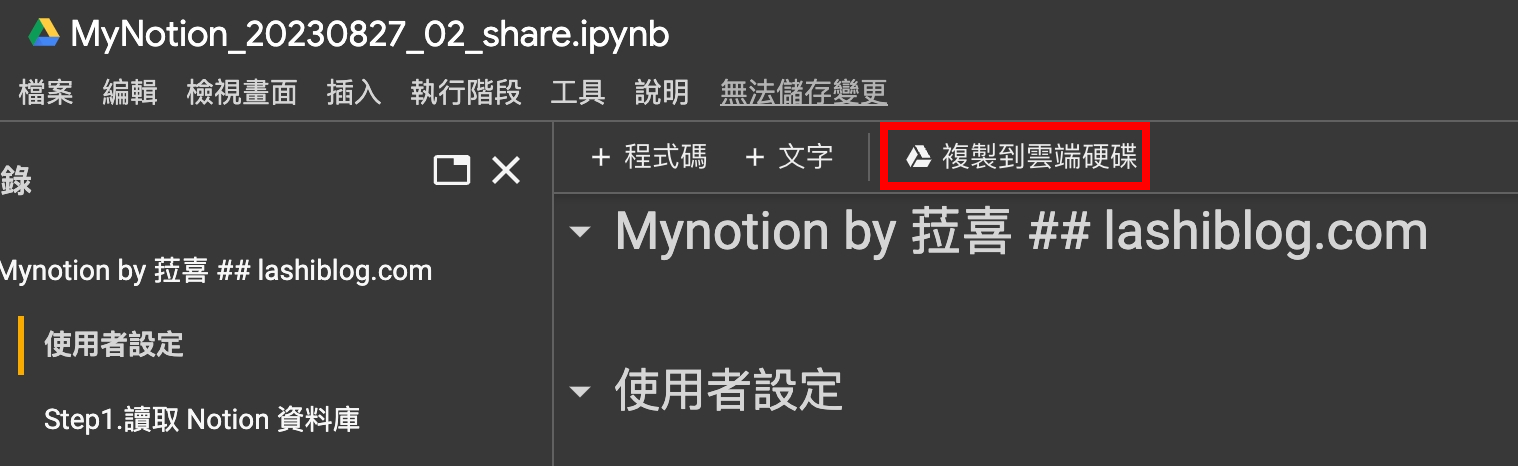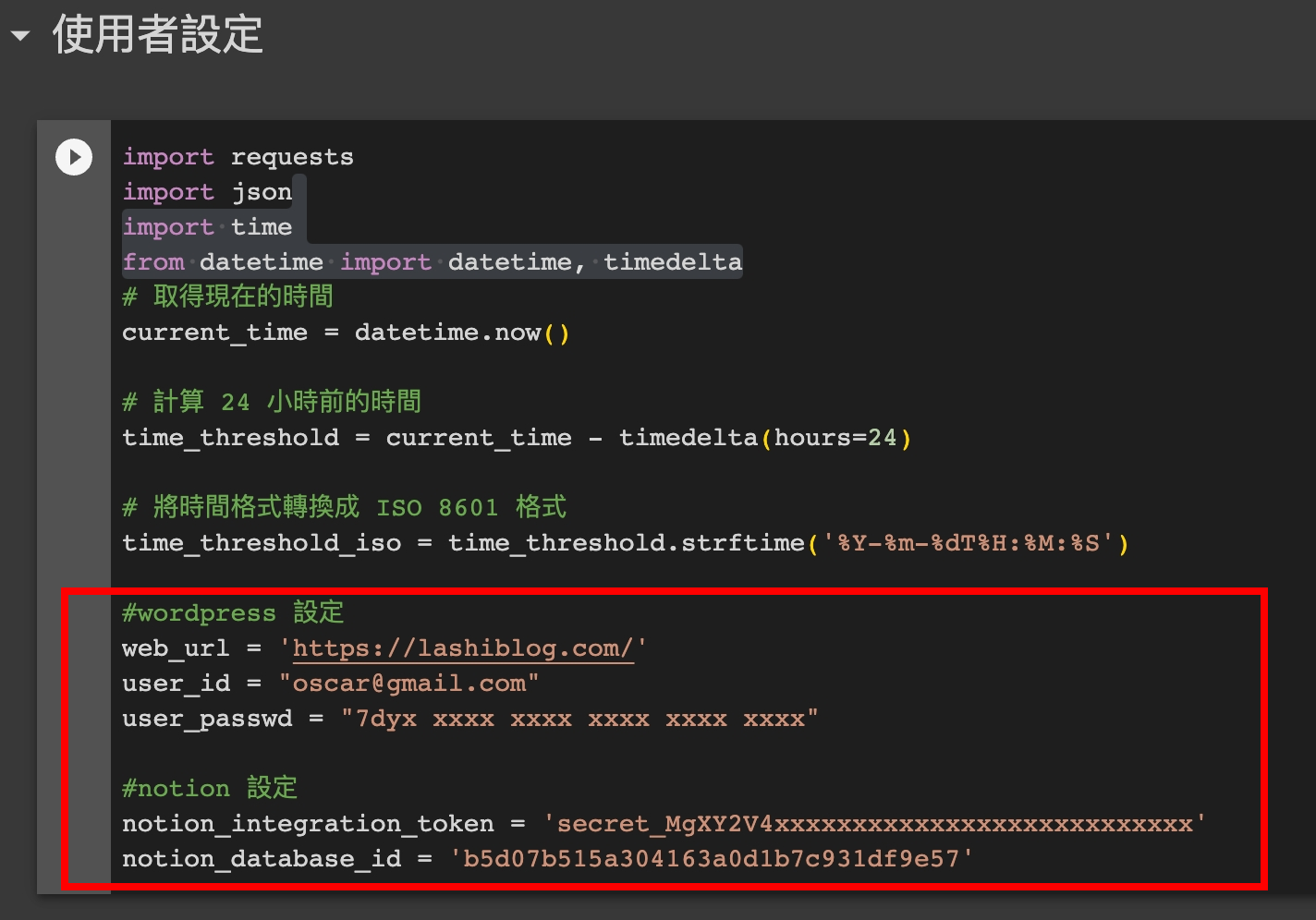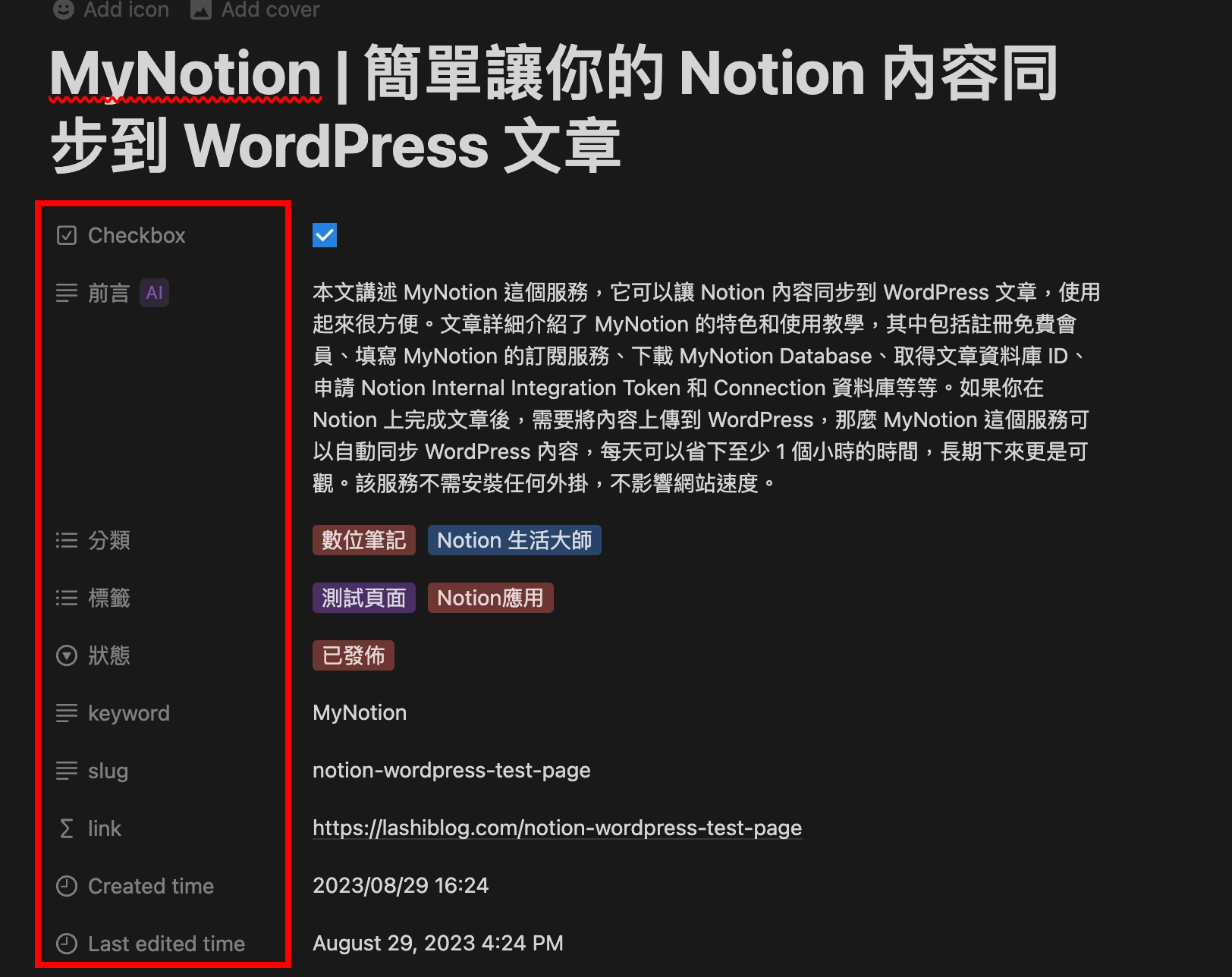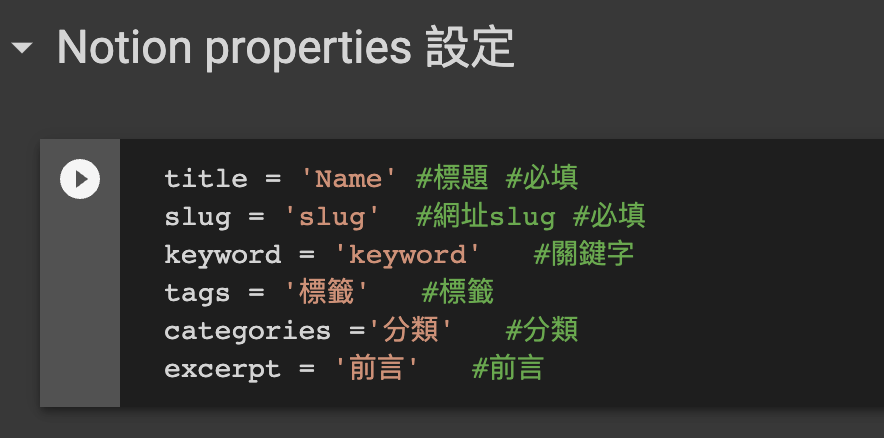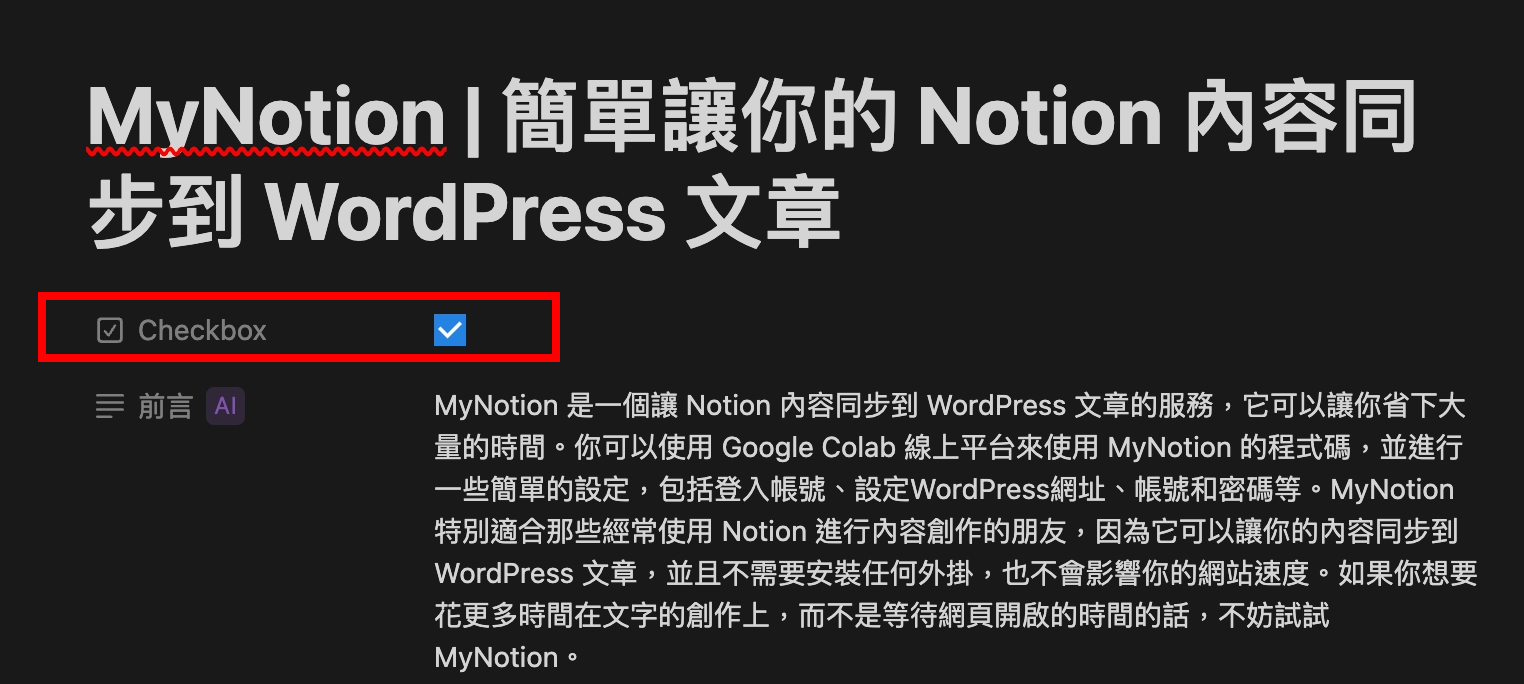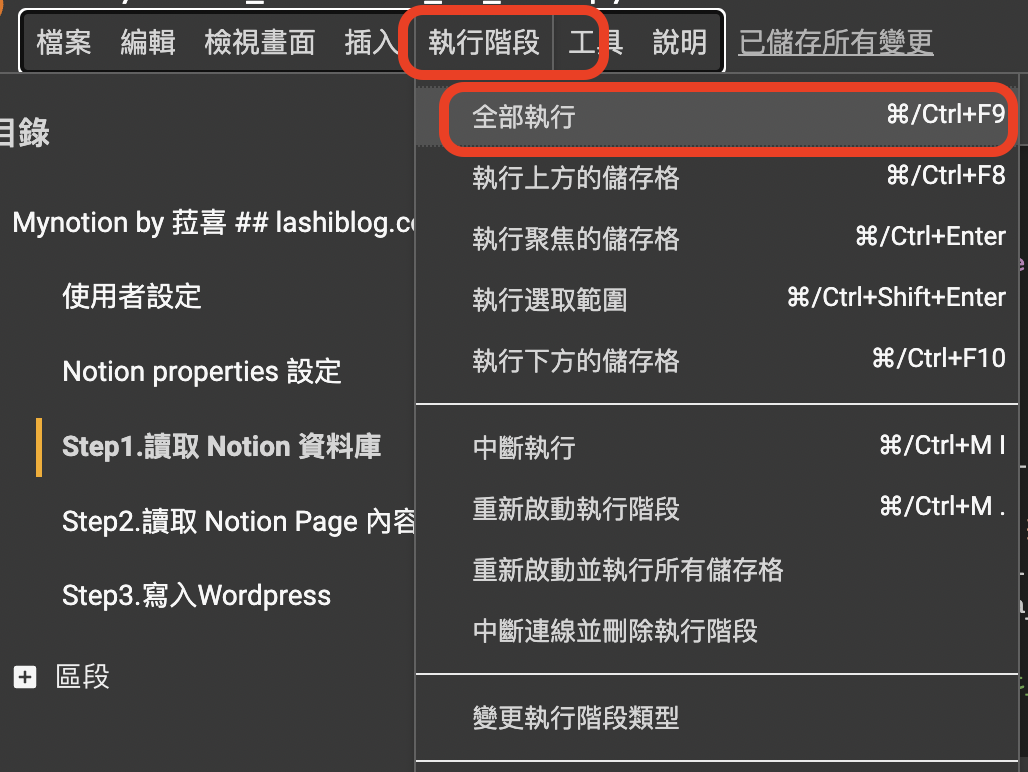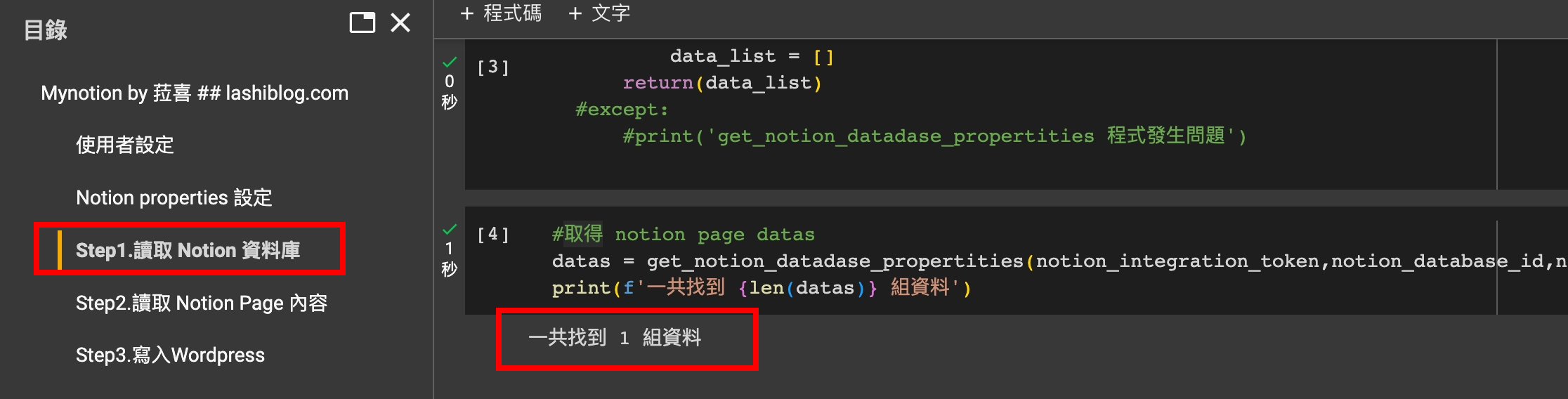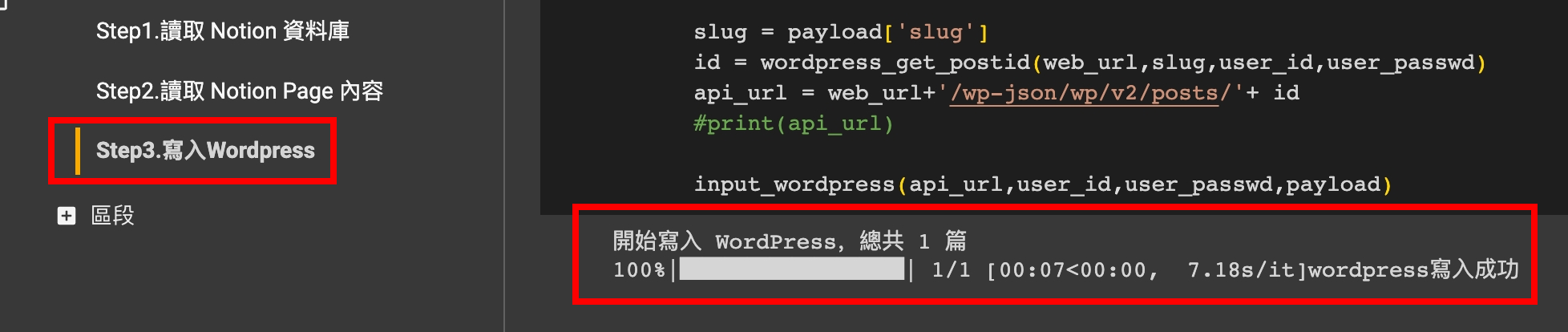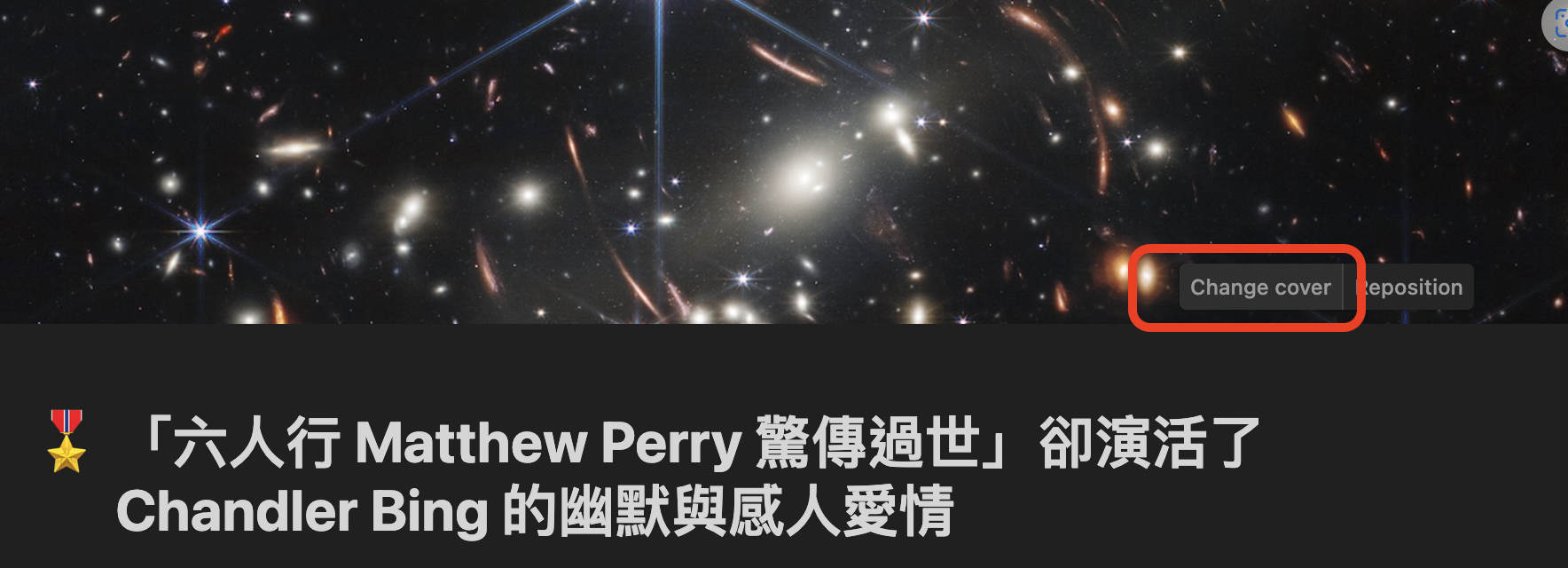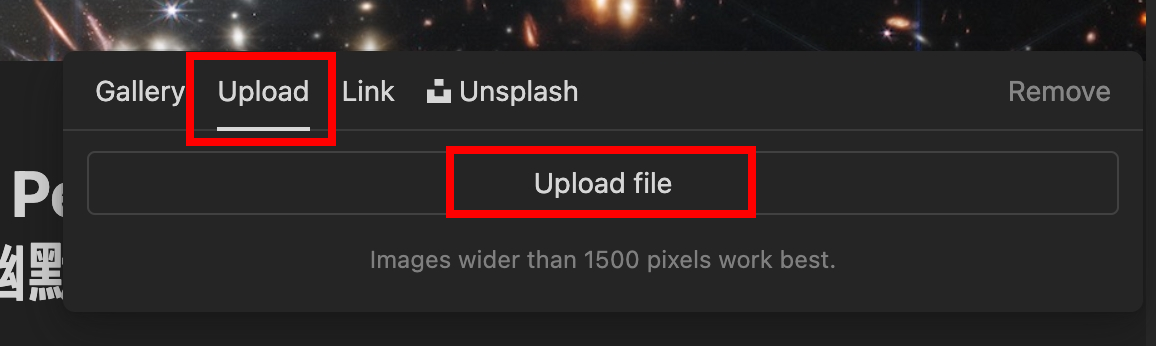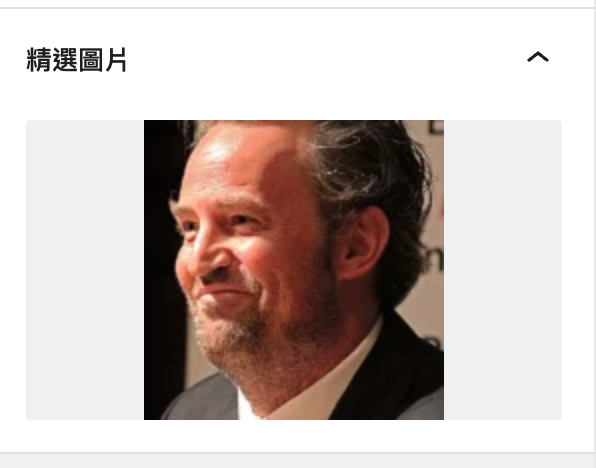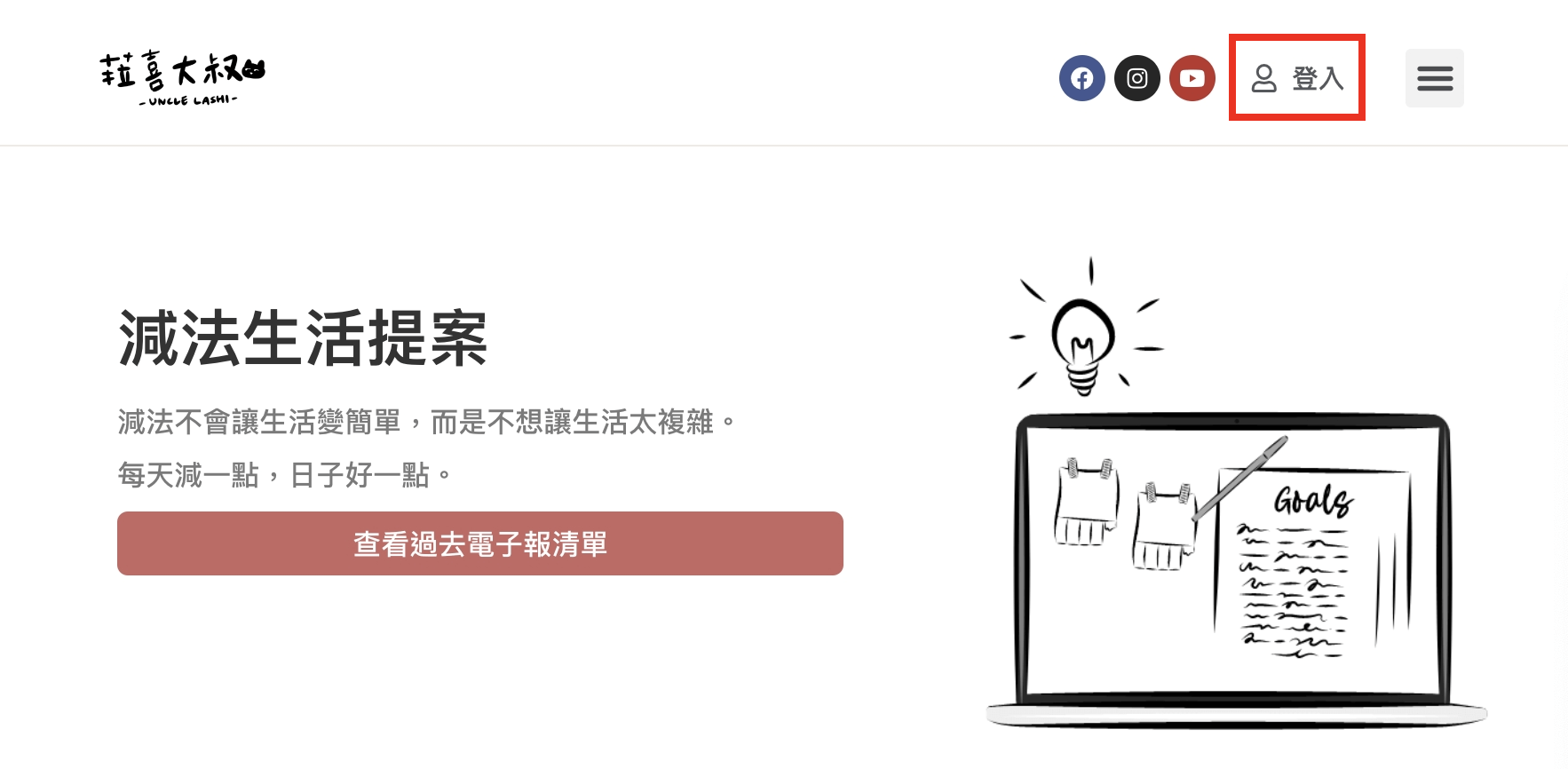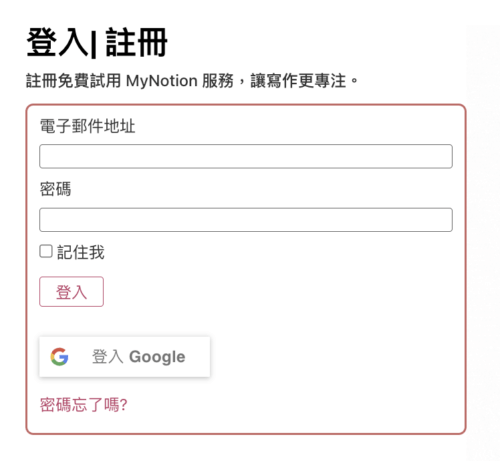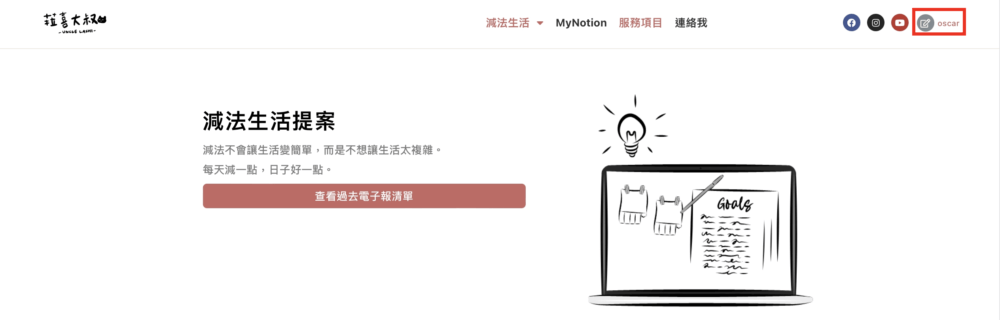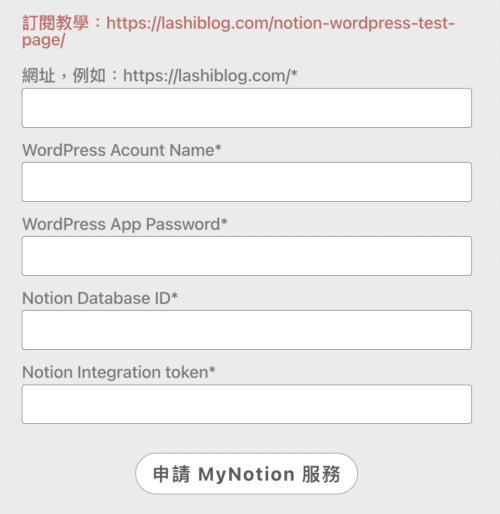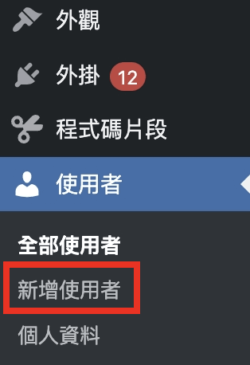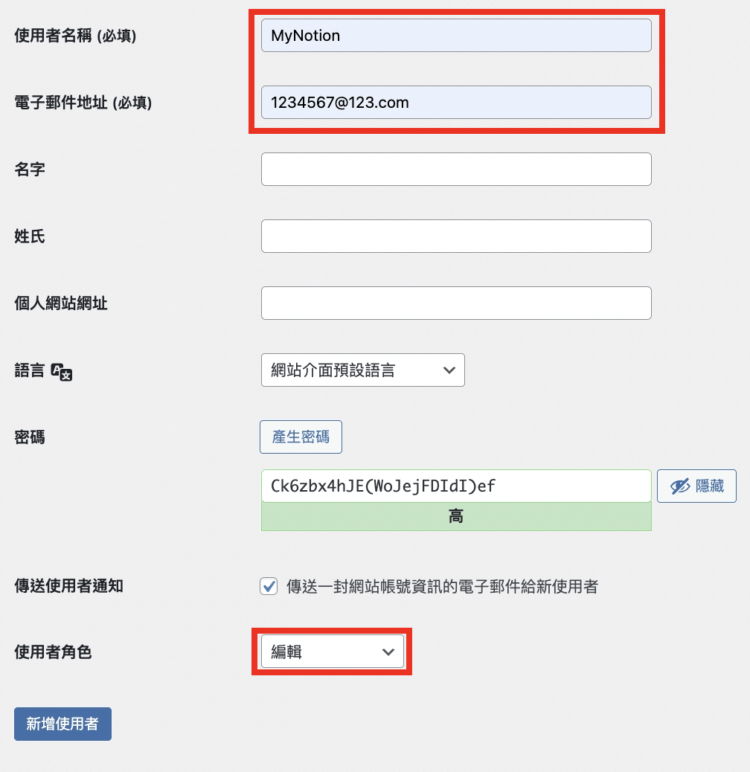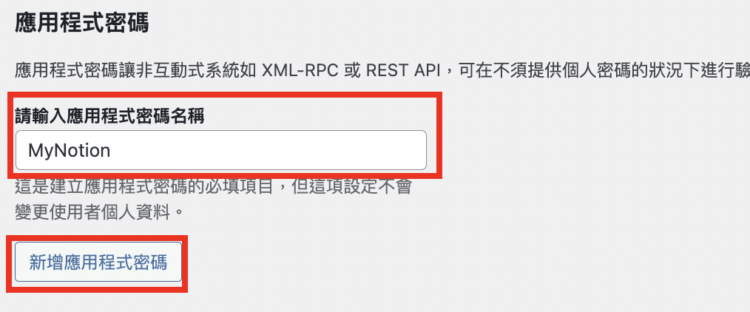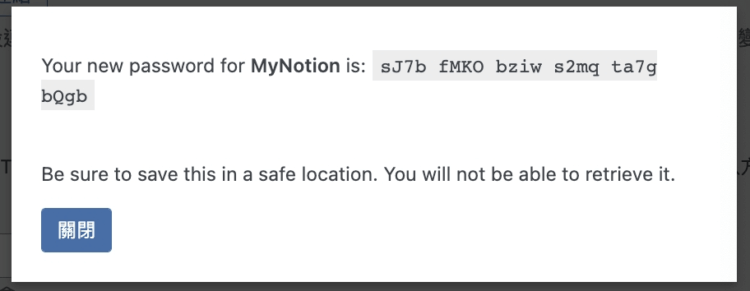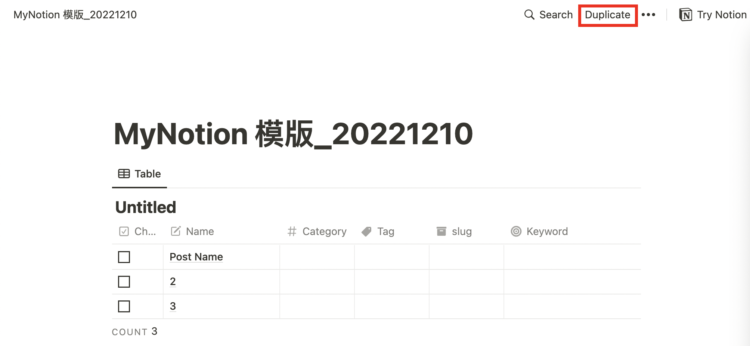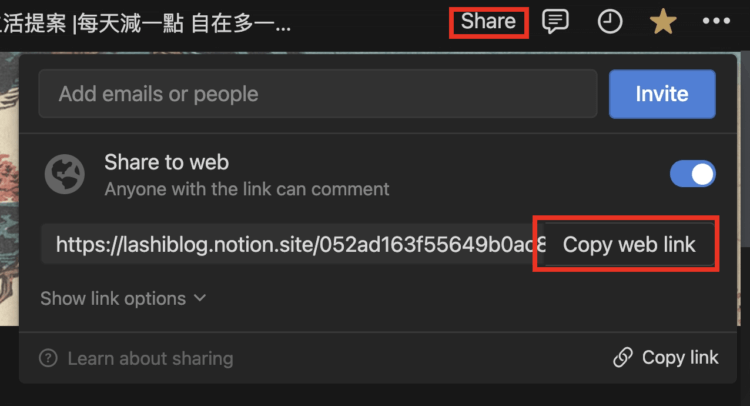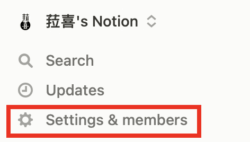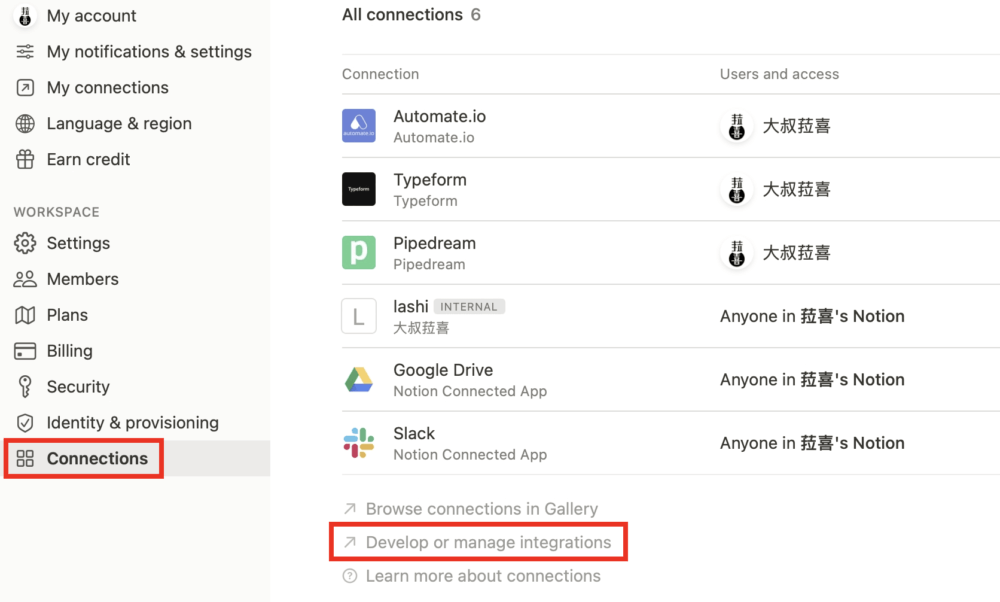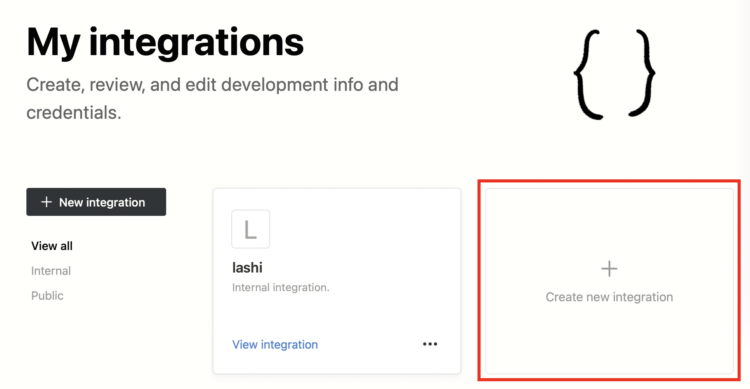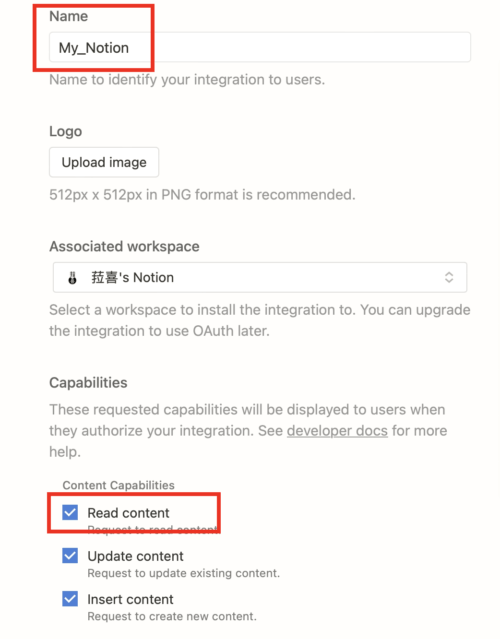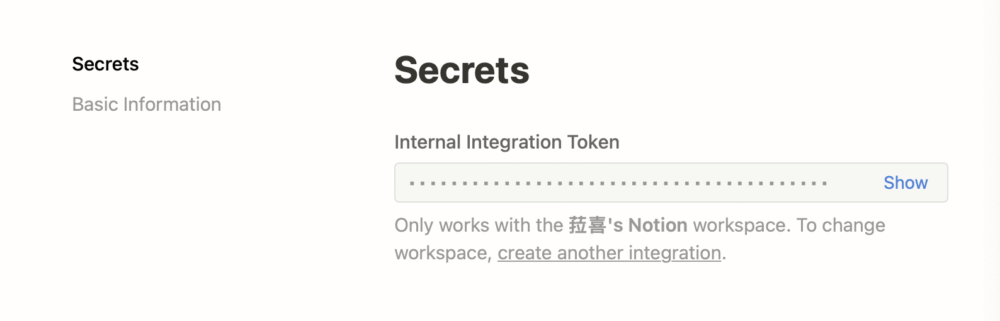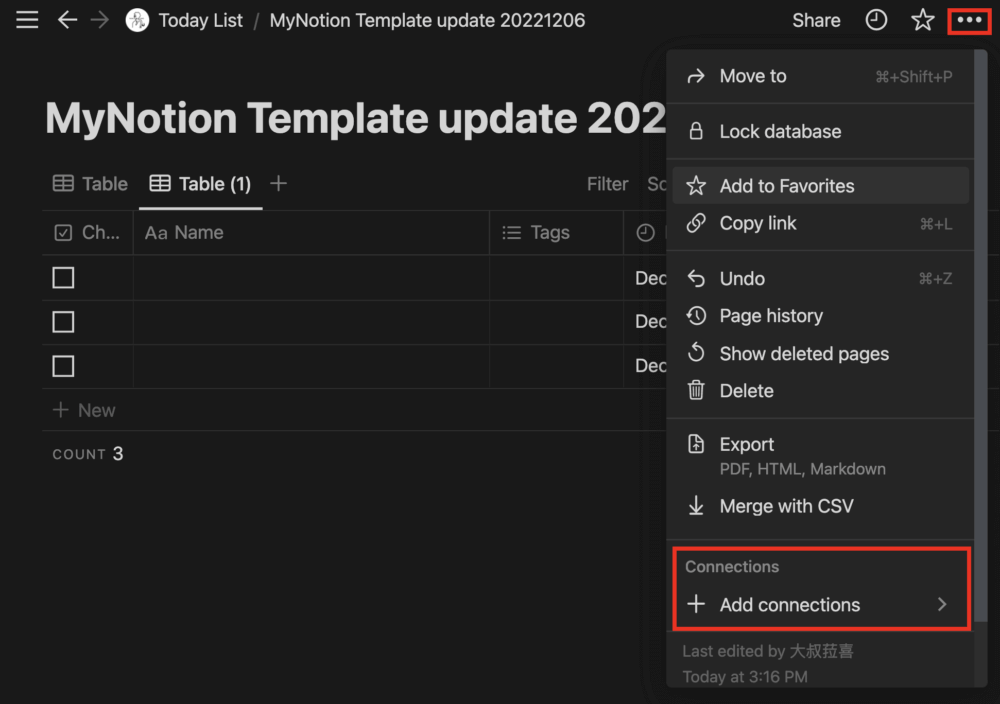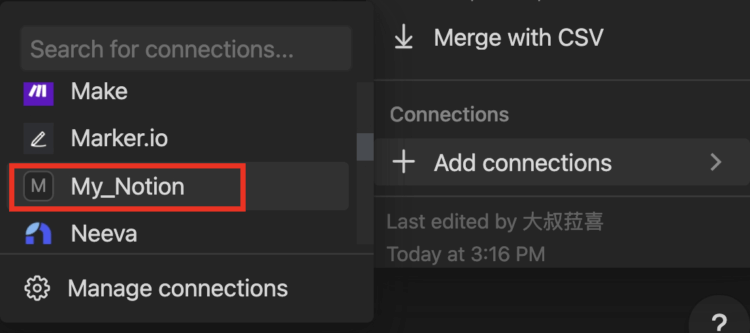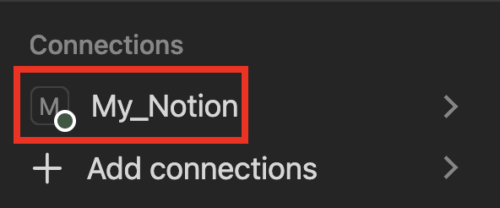最新更新
請上連結看最新更新內容:MyNotion_2023_04_share.ipynb
https://colab.research.google.com/drive/18gjHGG2rQO241oHaFgly_AuHMaeBLF22?usp=sharing
最新消息
MyNotion 雖然好用,但無法商品化還是一個問題,所以大叔想就分享程式碼,讓大家直接在 Google Colab 線上平台直接使用。
那大叔也不用擔心需要保護每一位用戶的資訊安全問題,也希望讓大家使用上更方便和放心。
MyNotion 教學
怎麼使用 Mynotion 程式
大叔的 MyNotion 的程式碼一直是放在 Google Colab ,Google Colab 是一款線上的程式學習平台,不需要複雜的環境設定,也不用安裝任何軟體,打開網頁就可以使用。
首先我們需要進行一些簡單的設定:
設定一
- 將程式碼複製到雲端硬碟,未來只需要在雲端中打開網頁就可以使用。
- 使用者設定:請將程式中的 web_url、 user_id 和 user_passwd 改成貴網站的網站、帳號和密碼,可以參考圖片所示的設定。 PS. WordPress 設定怎麼做,可以參考文章中 MyNotion 使用教學內容的 Step3。
- Notion 設定:請新增一個資料庫,當然使用舊資料庫也是可行。並且找出 notion_integration_token 和 database 的 id ,然後將程式中的設定改寫。 怎麼取得 integration_token 和 database id 可以參考 MyNotion 使用教學內容 Step5 以及 Step6。
設定二
再來請你在資料庫新增 Property,而 Property 名稱可以隨意使用,或是參考大叔的命名方式,請記得「Checkbox」、「標題」和「slug」是必備,一定要設定,不然會出現程式錯誤。
備註:slug 是網址上的一部分,用來識別網站上的唯一頁面或資源。它通常由幾個描述該頁面內容的單詞組成,並以連字號分隔。
再回到程式中,將你的 Property 名稱輸入程式裡。如果你不想要設定的話,可以將分號中的名稱刪除。例如:keyword = ‘keyword’ 修改為 keyword = ‘’。
執行
再來如果完成文章的話,將頁面的 Checkbox 打勾。
回到 Google Colab 頁面,點擊上面的執行階段 → 全部執行。
程式會告訴我們一共搜尋到多少文章。
如果寫入成功的話,應該會出現下圖的說明。
封面:怎麼從 Notion 上傳 wp 封面
Step1. 點擊頁面的 Add Cover ,
Step2. Change cover
Step3. Upload & Upload file
上傳頁面的封面到 notion ,並執行程式。
Step4. 檢查一下是否設定成功。
MyNotion 支援功能
| 支援 | 不支援 | 超連結 | |
|---|---|---|---|
| H1 | V | ||
| H2 | V | V | |
| H3 | V | V | |
| Text | V | V | |
| Page | V | ||
| Bulleted list | V | V | |
| Numbered list | V | ||
| Image(更新) | V | ||
| Quote | V | ||
| Divider | V | ||
| Toggle | V | ||
| Video (有些影片 wordpress 不支援) | V | ||
| 封面 |
MyNotion – 讓 Notion 內容同步 WordPress 文章
在 Notion 寫作十分的方便,也是大叔最常使用的寫作工具。 Notion 是一套線上筆電軟體,所以不用擔心電腦當機或是停電而導致的內容消失,也可以無痛地更換新裝置或是設置,登入就可以寫作,開啟就能創作。
另外 Notion 使用上沒有裝置數量的限制,在家、在公司、手機和平版,想裝幾台就裝幾台,讓你可以全裝置全方位的使用,唯一的問題是你需要在有網路的地方使用。
總之,大叔都使用 Notion 來寫文章,並分享到網路世界,所以同時我也經營一個 WordPress 網站,一般來說,這就出現了一些小問題,我需要將 Notion 內容上傳到 WordPress,但是 WordPress 的後台,速度有點「慢」,所以更新文章其實蠻花時間的。
所以,如果在 Notion 上完成文章後,有個方法可以自動同步 WordPress 內容,每天可以省下至少 1 個小時的時間,長期下來更是可觀。
所以我開始寫一個程式來為我工作,一個無聊又浪費時間的工作;如果你和我有一樣的困難,或是你想要花更多時間在文字的創作上,而不是等待網頁開啟的時間的話,不妨試試 MyNotion 。
MyNotion 是大叔自己在使用的服務,由大叔自己撰寫和維護,現在開放讓喜歡在 Notion 上創造的朋友可以免費使用,也讓要大量更新內容的企業或是公司使用我的服務,當然使用者付費是一種美德。
MyNotion 特色:
- Notion 內容同步 WordPress 文章
- 搜尋引擎優化 – 可設定「關鍵字」,讓文章更易被搜尋。
- 無需安裝任何外掛,不影響網站速度。
MyNotion 使用教學 ( Mynotion 已開放程式碼,教學為參考使用)
Step1. 註冊免費會員
Step2. 填寫 MyNotion 的訂閱服務
登入後,點擊右上角進入個人頁面 https://lashiblog.com/account/ ,並填寫 MyNotion 的訂閱表格,主要需要下列資料。
- 網址 – 請填寫需要服務的網址,例如:https://lashiblog.com/
- WordPress Acount Name – 請參考 Step.3
- WordPress App Password – 請參考 Step.3
- Notion Database ID – 請參考 Step.4~6
- Notion Integration token – 請參考 Step.4~6
Step3.新增一個 WordPress 使用者
此步驟是為了程式連線使用,您可以使用管理者帳號,也可以自訂一個新帳號,但為了保護自身網站的資訊安全,建議你新增一個新帳號,並將使用者的權限限制在「編輯」。
請登入自己網站的 WordPress 後台頁面,在功能欄找到「使用者」→ 新增使用者,並輸入下列設定,然後新增。
新增後,請進入其使用者的頁面,在頁面的下方找到「應用程式密碼」,新增一個應用程式密碼。
▼ 請將反白的密碼複製下來,貼到個人頁面的 「WordPress App Password」中。
Step4. 下載 MyNotoion Database
Notion 同步 WordPress ,需要將文章放置在 Notoion Database 上,這樣有幾種有好處,例如:文章方便管理、可以加入標籤、分類。
如果你已經使用 Database 管理你的內容創作的話,您只需要新增一些 Property 就可以使用,但如果你尚未使用 Database 的話,可以下載大叔已經設定好的 Database ,直接在上面寫作或是將文章移動,即可開始享受 Notion → WordPress 。
- MyNotoion Database – 下載連結
新增 Properties 如下:
Step5. 取得文章資料庫 ID
打開資料庫頁面後,點擊上方的「Share」,找到「 Copy web link 」後點一下,將複製的連結,例如:「https://www.notion.so/lashiblog/052ad163f55649b0ac8c6b2edbfff4e9」
將後面的 32 個字碼「052ad163f55649b0ac8c6b2edbfff4e9」貼到「Notion Database ID」裡。
Step6. 申請 Notion Internal Integration Token
點擊左下方的 Connections ,找到頁面下方的 Develop or manage integrations。
進入頁面後,點擊 Create new integration。
輸入自訂名稱,確認 Read content 有打勾,點擊「Submit」即可。
這樣就完成 Internal Integration Token 的申請,請將 Token 填入頁面的「Notion Integration token」,再來我們來做 Token 和資料庫的 Connection 。
Step7. Connetion 資料庫
進入資料庫頁面,點擊「…」,選擇下方的 Add connections。
然後選擇剛剛我們設定的 Connections Name,例如:「My_Notion」。
完成後,Connections 會出現一個 Connections Name,這樣就完成了。